O Twitter, agora X, permite-lhe pesquisar os tweets de alguém. No entanto, se utilizar a função de pesquisa básica, esta mostra-lhe todas as mensagens relacionadas. E se estiver à procura de algo específico? Uma opção é visitar o perfil do utilizador e percorrer a sua linha do tempo.
No entanto, isto só mostra 3200 mensagens, o que é limitado. Além disso, é demorado percorrer todas essas mensagens. Pode utilizar a função de pesquisa do histórico do Twitter para encontrar e rever tweets anteriores de utilizadores específicos.
Mas não apresenta resultados específicos. Existem formas mais fáceis de encontrar o que procura. Este artigo fornece dicas sobre como pesquisar publicações no Twitter por utilizador em diferentes dispositivos.
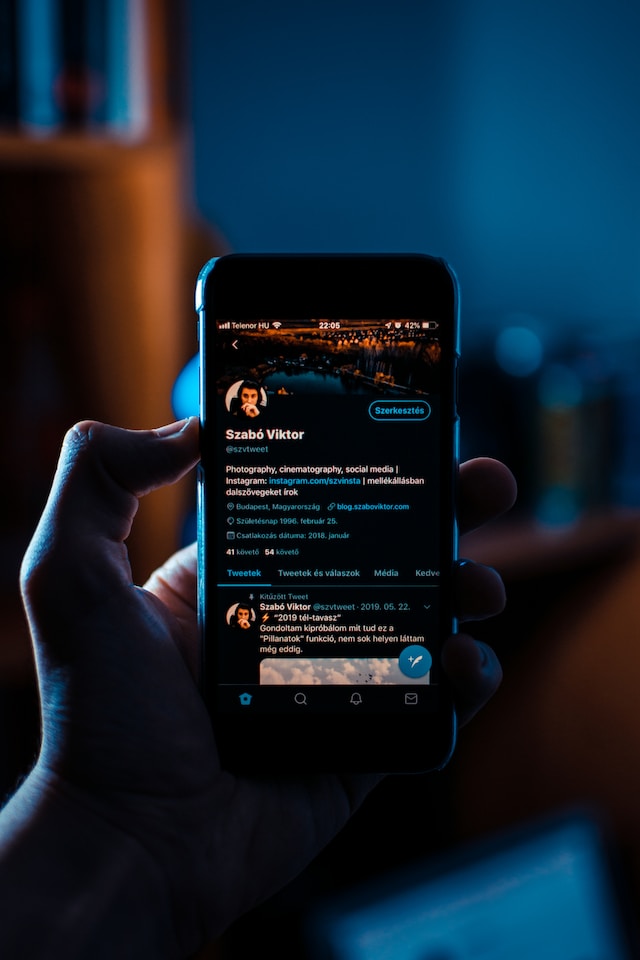
Índice
Como utilizar a pesquisa avançada do Twitter para encontrar tweets
A função de pesquisa avançada do Twitter pode ajudá-lo a procurar os tweets de alguém. Antes de procurar as publicações de um utilizador, deve certificar-se de que o perfil é público. Por outras palavras, qualquer pessoa deve poder ver os seus tweets, mesmo que não o siga. Não aparecerá nada nos resultados de pesquisa da plataforma se um utilizador tiver um perfil privado. Isto foi concebido para proteger a privacidade do utilizador.
Mas e se quiser saber como procurar tweets de um utilizador específico? Primeiro, tem de verificar se a conta é pública ou privada, abrindo a página de perfil do utilizador no modo de navegação anónima. Depois de confirmar que é pública, siga este guia sobre como pesquisar publicações do Twitter por utilizador:
- Abra www.x.com no seu browser. Pode ser um navegador para computador ou telemóvel.
- A barra de pesquisa encontra-se no canto superior direito se estiver num navegador para computador. Nos navegadores móveis, toque no botão de pesquisa, que é uma lupa, na barra de navegação inferior. Introduza qualquer coisa na barra de pesquisa e procure-a.
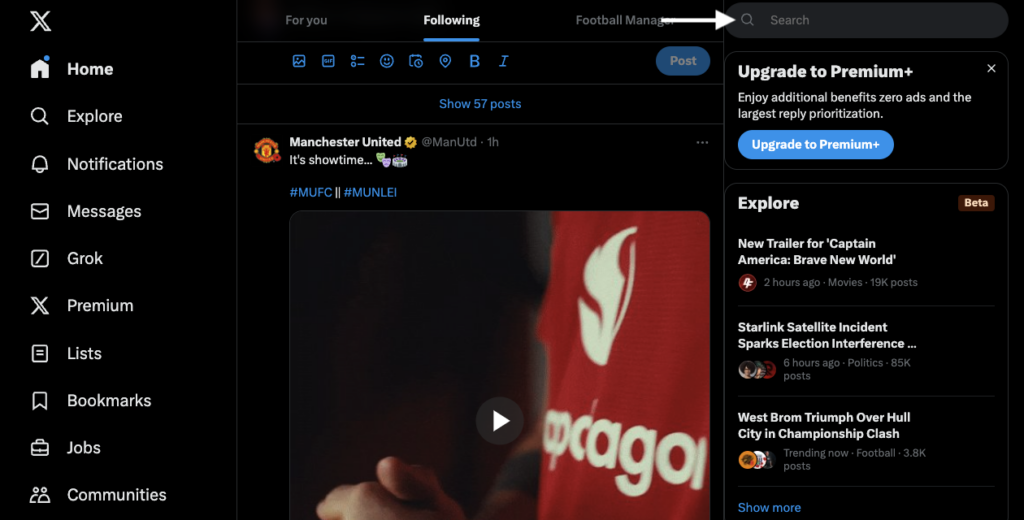
- Existe um ícone de transbordo junto à barra de pesquisa. Tem três pontos horizontais. Clique neste botão e selecione Pesquisa avançada.
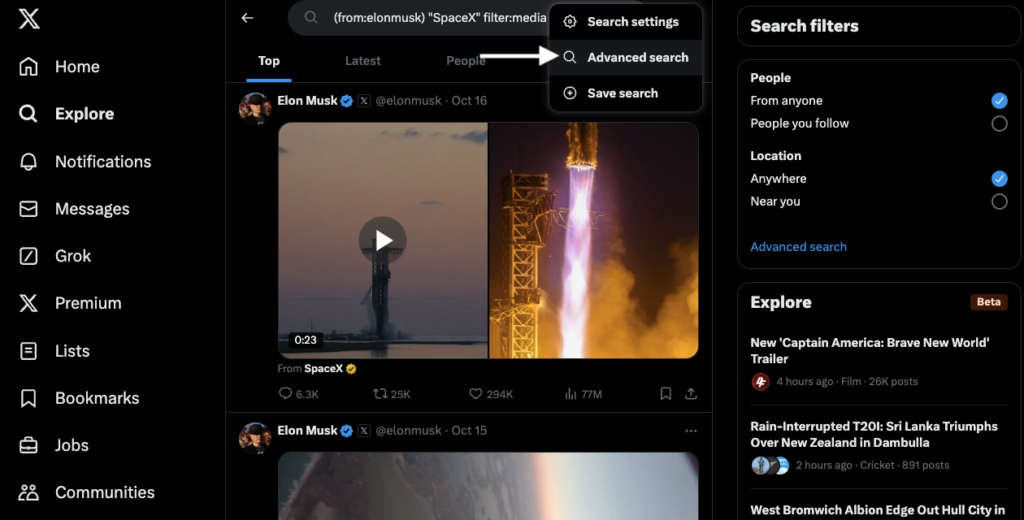
- Deslocar-se para o Contas secção. Introduza o identificador do utilizador no Twitter num dos campos de texto para procurar tweets por autor:
- Destas contas: Esta opção mostra os tweets de um perfil específico.
- Para estas contas: Apresenta as respostas que o utilizador recebe de outros utilizadores activos.
- Mencionar estas contas: Verá todas as publicações que marcam o utilizador nos seus tweets.
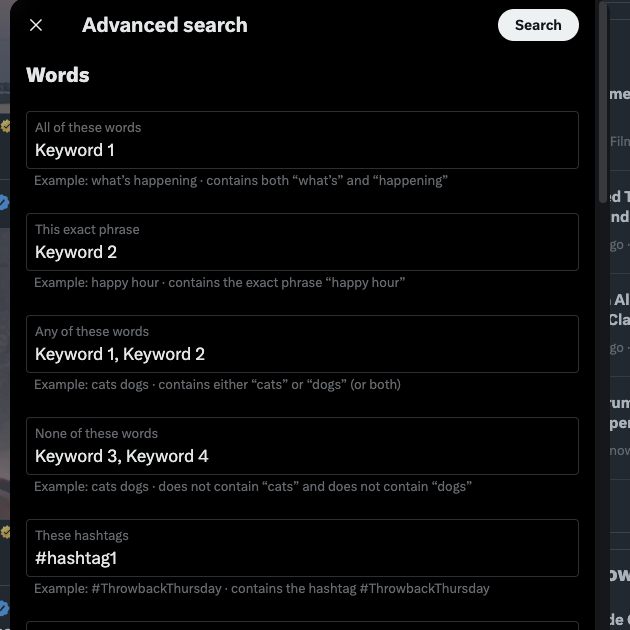
- Existe um botão de pesquisa na parte superior do formulário de Pesquisa avançada. Clique nele para ver os resultados.
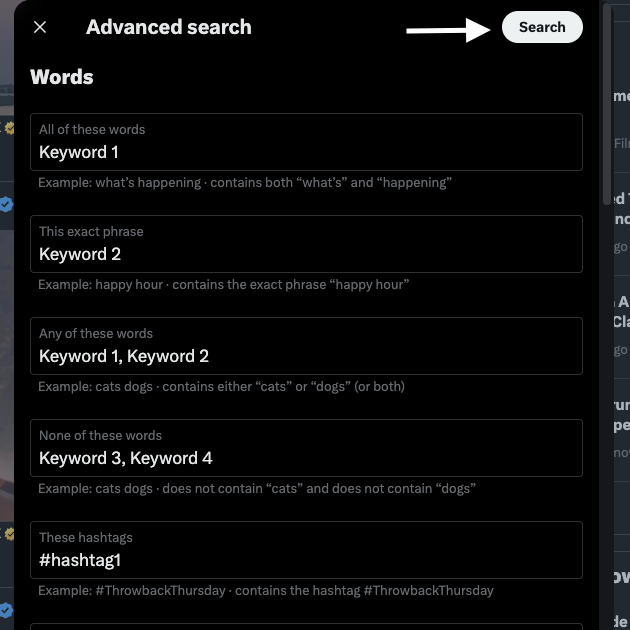
Agora, verá todas as mensagens de um utilizador no feed de pesquisa.
Como pesquisar os tweets de alguém no X para Android e iOS
Infelizmente, a pesquisa avançada do Twitter não está disponível no X para Android e iOS. No entanto, está disponível se visitar a plataforma de redes sociais num browser móvel.
Existe outra funcionalidade de pesquisa disponível apenas na aplicação móvel oficial. Eis como pesquisar os tweets de uma pessoa nessa aplicação:
- Abra o perfil do utilizador na aplicação. Utilize a funcionalidade de pesquisa básica e introduza o identificador X ou o nome de apresentação da pessoa.
- Existe um ícone de pesquisa na imagem do cabeçalho. Toque neste botão para abrir o utilitário de pesquisa.
- Neste campo de texto, pode introduzir palavras-chave. A aplicação mostra-lhe as mensagens do perfil do utilizador que contêm as palavras-chave que introduziu.
Embora a pesquisa avançada não esteja disponível na aplicação móvel, pode obter a mesma funcionalidade com operadores de pesquisa. Abaixo são apresentados parâmetros de pesquisa padrão que pode utilizar para melhorar os resultados da pesquisa:
- since:yyyy-mm-dd - Mostra os tweets após esta data.
- until:yyyy-mm-dd - Ver mensagens até esta data.
- from:username - Mensagens do identificador X.
- to:username - Tweets ou respostas para o identificador X que especificar.
- @username - Tweets que mencionam o identificador X.
- Palavra-chave X OU palavra-chave y - Mostrar posts com palavra-chave x, palavra-chave y ou palavra-chave x e y.
- Palavra-chave X - palavra-chave y- Ver publicações com a palavra-chave x e remover tweets com a palavra-chave y.
- Palavra-chave X palavra-chave y palavra-chave - Ver tweets que contêm palavras-chave x e y.
- Url:palavra-chave - Encontra tweets com a palavra-chave no URL.
- #hashtag - Ver todas as mensagens que utilizam o #hashtag.
Exemplo: (to:SpaceX) (-elon musk) #mars
Isto mostra os tweets que os utilizadores enviam como respostas à SpaceX. Ele removerá qualquer publicação que contenha as palavras-chave "Elon Musk". Além disso, as mensagens devem ter a hashtag 'mars' para aparecerem nos resultados da pesquisa.
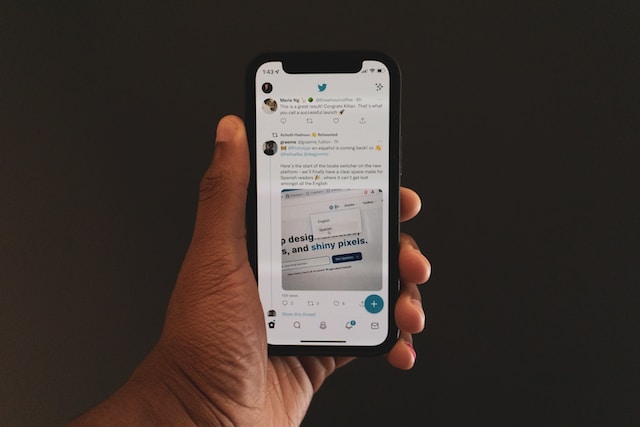
Como pesquisar tweets de um usuário específico
Se fornecer apenas o identificador X do utilizador, os resultados da pesquisa mostrarão todas as suas mensagens. Isto é semelhante ao utilitário de pesquisa básica. É necessário fornecer informações adicionais para melhorar a precisão dos resultados da pesquisa. Para encontrar publicações específicas ao pesquisar os tweets de alguém, saiba como pesquisar datas no Twitter para filtrar os resultados por data.
Por exemplo, digamos que uma captura de ecrã de um tweet falso está a circular na plataforma. A funcionalidade de pesquisa avançada permite-lhe verificar a autenticidade da publicação utilizando os parâmetros acima referidos. Outro caso de utilização é encontrar o primeiro tweet de alguém.
Utilize o seguinte guia sobre como ver todos os tweets de alguém.
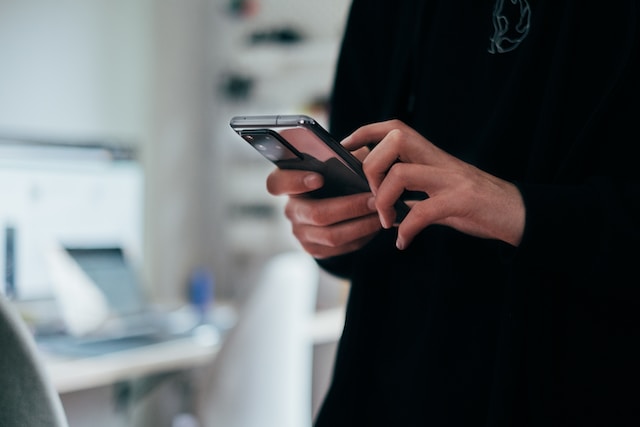
Como pesquisar os tweets de alguém por data
Define o intervalo de datas na pesquisa avançada e a rede social apenas mostra as publicações durante esse período. Aprender a pesquisar o X por data é essencial para encontrar publicações específicas ao pesquisar os tweets de alguém.
Eis como pesquisar tweets por utilizador e por intervalo de datas:
Ambiente de trabalho:
- Inicie sessão na sua conta X e introduza a seguinte ligação num novo separador - x.com/search-advanced.
- Percorra a janela pop-up e procure a secção Datas.
- Selecione as datas De e Até para criar um filtro de intervalo de datas.
- Desloque-se para a secção Contas.
- Introduza o nome de utilizador da pessoa na caixa de texto A partir destas contas.
Android e iOS:
- Introduza o seguinte operador de pesquisa - (from:username) until:yyyy-mm-dd since:yyyy-mm-dd. Substitua o nome de utilizador pelo identificador X do utilizador. Adicione um intervalo de datas relevante para os comandos até e desde.
- Toque no botão de pesquisa da lupa na barra de navegação inferior.
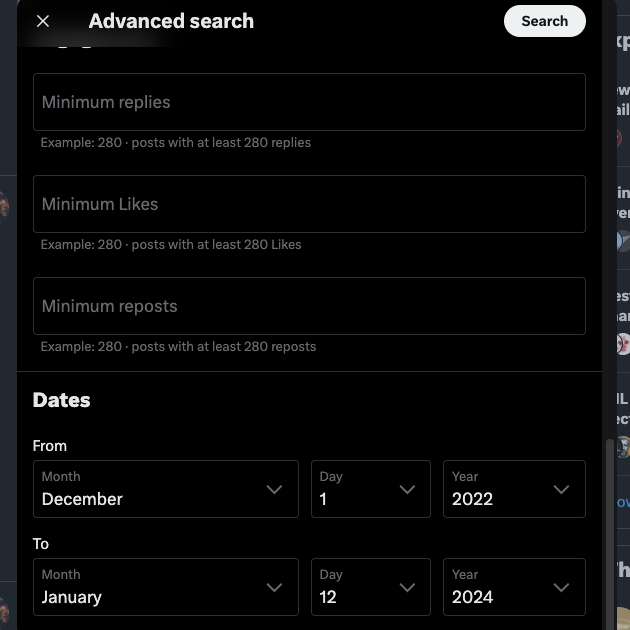
Como pesquisar palavras-chave nos Tweets de alguém
A secção Palavras na pesquisa avançada permite-lhe procurar tweets em função dos termos da publicação. Pode incluir palavras-chave e pedir à plataforma que mostre apenas publicações com esses termos. Ou, permite-lhe remover resultados específicos se contiverem determinadas palavras-chave. Existe a opção de incluir palavras-chave e encontrar tweets de outro utilizador num idioma específico.
Siga este guia para pesquisar tweets por palavras-chave utilizando a pesquisa de posts X:
Ambiente de trabalho:
- Aceda à página Pesquisa avançada do X.
- Preencha as palavras-chave relevantes num dos seguintes campos de texto:
- Todas estas palavras: O X irá procurar tweets que contenham todas as palavras que incluir neste campo de texto.
- Esta frase exacta: X procura apenas posts que contenham uma correspondência exacta das frases incluídas.
- Qualquer uma destas palavras: X mostra mensagens desde que contenham pelo menos uma das palavras fornecidas.
- Nenhuma destas palavras: X não apresenta mensagens que contenham estas palavras específicas.
- Estes hashtags: X encontra tweets que contêm os mesmos hashtags.
Android e iOS:
- Utilize a ferramenta de pesquisa da plataforma, ou seja, localizada na barra de navegação inferior, para encontrar a página de perfil de um utilizador.
- Toque no botão de pesquisa na imagem do banner.
- Introduza palavras-chave relevantes e percorra os resultados da pesquisa para encontrar o tweet certo.
Outras formas de pesquisar nos Tweets de alguém
A pesquisa avançada do Twitter oferece duas formas de procurar tweets:
- Filtros: Nesta secção, decide o tipo de mensagens que pretende ver. Por exemplo, pretende ver apenas as respostas dos utilizadores ou as suas publicações? Os tweets nos resultados da pesquisa do Twitter devem conter hiperligações? Ou pretende ocultá-los da página de resultados?
- Envolvimento: Pode procurar tweets de acordo com o seu nível de envolvimento. Escolha o mínimo de repostagens, gostos e respostas; a plataforma filtra os resultados abaixo deste limite.
Eis um guia sobre como pesquisar os tweets de alguém seguindo estas métricas:
Ambiente de trabalho:
- Abrir a ferramenta de pesquisa avançada do X.
- Desloque-se para a secção Filtros e altere todos os parâmetros de acordo com as suas preferências.
- Vá para a secção Envolvimento e introduza informações relevantes nas caixas de texto Mínimo de gostos, Mínimo de repostagens e Mínimo de respostas.
- Vá para a secção Contas e preencha a caixa de texto Destas contas.
- Inicie a pesquisa para utilizar filtros e envolvimento para encontrar mensagens específicas.
Android e iOS:
É necessário utilizar os seguintes operadores de pesquisa para pesquisar tweets do utilizador no Twitter:
- Filtro de palavras-chave: tipo de conteúdo: Substitui a palavra-chave por uma frase relevante. Pode utilizar media, retweets, native_video, imagens, twimg e links para o tipo de conteúdo.
- Palavra-chave 1 url:palavra-chave 2: Substitui a palavra-chave 1 e a palavra-chave 2 por frases específicas. X procura um tweet que contenha a palavra-chave 1 no conteúdo e a palavra-chave 2 no URL ou na hiperligação.
- min_tweet type:n: Altera o tipo de tweet para respostas, favoritos ou retweets. É necessário substituir n por um número relevante.
Eis um exemplo de múltiplos operadores de pesquisa - ( from:elonmusk) "SpaceX" filter:media min_faves:1000. Os resultados da pesquisa mostrarão publicações da conta do Twitter de Elon Musk com a Space X que contêm imagens e vídeos.
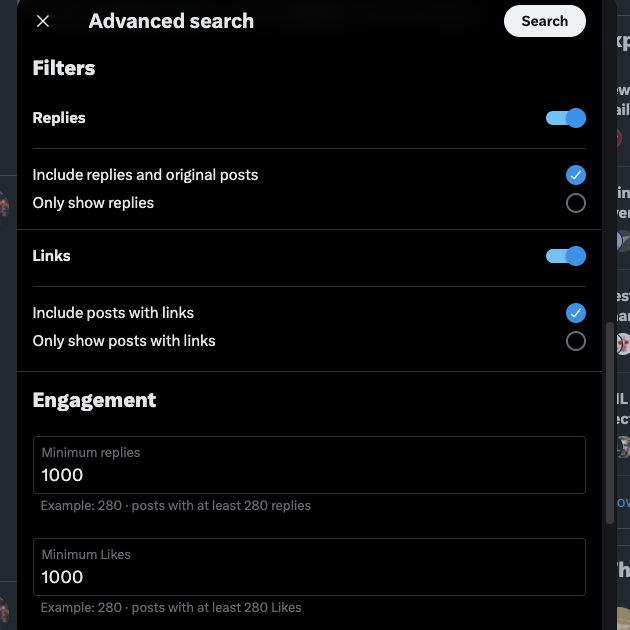
O utilizador saberá quando pesquisar os seus tweets?
Não, o Twitter não notifica os utilizadores de que está a ver as suas publicações. No entanto, deve saber que, se vir o tweet de uma pessoa, a contagem de visualizações da publicação aumentará. Mas o utilizador não saberá quem está a ver a sua publicação.
O Twitter ou o X Analytics também mostra o número de impressões, mas não apresenta os nomes das pessoas. A plataforma não fornece estes dados a ninguém.
É possível pesquisar os tweets de um utilizador apenas com o seu número de telefone?
Não, não é possível procurar os tweets de uma pessoa se apenas tiver o seu número de telefone. No entanto, pode utilizar estes dados para encontrar a conta da pessoa na plataforma. Tem de sincronizar a sua lista de contactos e a plataforma verificará se consegue encontrar estas pessoas no X. Pode encontrar facilmente uma conta do Twitter através do número de telefone para voltar a contactar amigos ou verificar identidades na plataforma.
Tem de sincronizar a sua lista de contactos ao configurar o seu perfil, o que só é possível através da aplicação para dispositivos móveis. Se saltou este passo, eis como pode ainda assim partilhar estas informações com o X ou o Twitter:
- No menu de navegação rápida, clique em Definições e suporte e abra a página Definições e privacidade. Também pode ver este menu na aplicação móvel tocando na sua fotografia de perfil.
- Abra a página Privacidade e segurança e aceda a Visibilidade e contactos.
- No separador Contactos, selecione Sincronizar contactos do livro de endereços.
- A aplicação pede a sua aprovação para ver a sua lista de contactos no seu smartphone. Fornecer acesso para sincronizar estas informações com o Twitter ou o X.
Depois de procurar a conta do utilizador, pode utilizar os guias acima para localizar tweets do seu perfil.
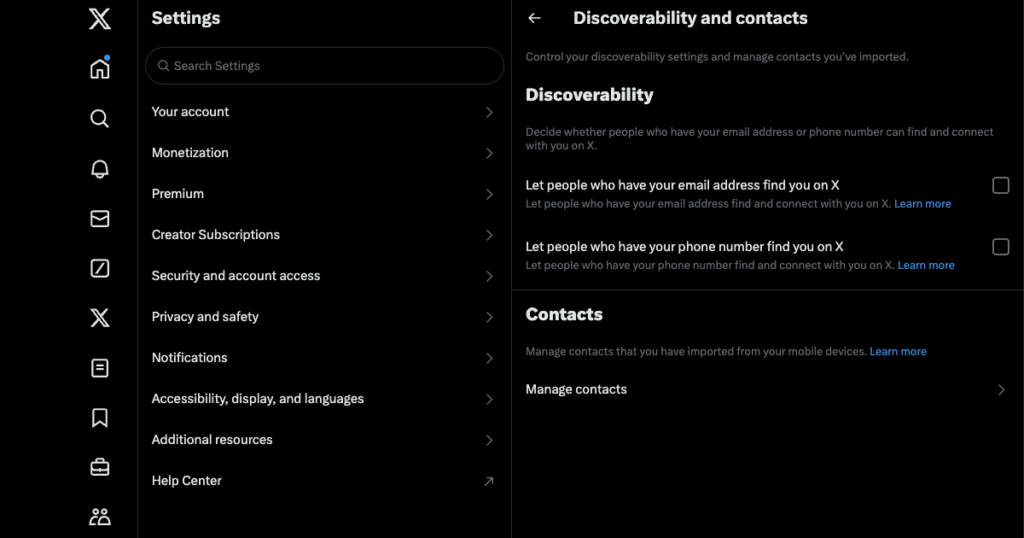
Melhore a sua pesquisa X com técnicas de pesquisa avançadas
A pesquisa avançada permite-lhe encontrar os tweets de qualquer utilizador na plataforma. Os vários parâmetros de pesquisa ajudam a procurar publicações específicas. Lembre-se, quanto mais informações fornecer, melhores serão os resultados da pesquisa no X.
Lembre-se de que as pessoas podem seguir este guia sobre como pesquisar tweets de uma pessoa específica para encontrar as suas publicações. Se houver algo que não tenha envelhecido bem, que seja sensível ou que contenha informações pessoais, as pessoas vão encontrá-lo. Uma maneira fácil de garantir que ninguém possa ver essas publicações é excluí-las da plataforma. O TweetDelete facilita esta tarefa, graças aos seus filtros de pesquisa personalizada de tweets de utilizadores.
Encontre qualquer publicação que possa colocar o seu perfil numa perspetiva negativa e elimine-a instantaneamente. Pode remover centenas ou milhares de tweets rapidamente. Como o seu perfil também mostra as publicações de que gosta, esta ferramenta pode removê-las. Proteja a sua privacidade online utilizando o TweetDelete hoje mesmo!
FAQ
Se as suas perguntas sobre como procurar os tweets de alguém no Twitter continuarem sem resposta, consulte a secção seguinte.
Como é que posso ver todos os tweets de alguém?
É possível visitar o perfil de um utilizador do Twitter para ver todos os seus tweets. No entanto, a plataforma apenas mostra as 3.200 publicações mais recentes. Se quiser ver as publicações eliminadas do Twitter, precisará de ferramentas ou arquivos de terceiros.
Posso pesquisar publicações do Twitter por utilizador?
Sim, é possível pesquisar publicações do Twitter por utilizador. É necessário utilizar o utilitário de pesquisa avançada para pesquisar publicações no Twitter por utilizador. Ele pode filtrar tweets de uma conta específica. O seguinte operador de pesquisa também mostra publicações de um utilizador específico -(from:username). Substituir o nome de utilizador pelo identificador X da pessoa.
Onde posso encontrar tweets guardados no X?
Encontrará os tweets guardados no X no separador Marcadores. O painel de navegação rápida à esquerda tem um botão Marcadores para ver estas publicações. Se não conseguir ver este menu, toque no botão do ícone do perfil.











